
- •Содержание
- •Введение
- •Технические требования
- •Требования к компьютеру
- •Рекомендуемые параметры вычислительной техники для эффективной (профессиональной) работы с T-FLEX Анализом
- •Установка системы T-FLEX Анализ
- •Структурная организация приложения T-FLEX Анализ
- •Этапы анализа конструкций
- •Быстрое начало
- •Шаг 1. Подготовка объёмной твердотельной модели изделия
- •Шаг 2. Создание «Задачи»
- •Шаг 3. Назначение материала
- •Шаг 4.1 Наложение граничных условий. Задание закреплений
- •Шаг 4.2 Наложение граничных условий. Задание нагружений
- •Шаг 5. Выполнение расчёта
- •Шаг 6. Анализ результатов расчёта
- •Подготовка конечно-элементной модели для Анализа (Препроцессор)
- •Виды конечно-элементных моделей
- •Назначение и роль сеток
- •Виды и роль граничных условий
- •Управление «Задачами», команды управления задачами
- •Общие свойства задач
- •Задание материала
- •Построение сетки
- •Параметры сетки
- •Задание ограничений
- •Полное закрепление
- •Частичное закрепление
- •Контакт
- •Упругое основание
- •Задание нагрузок
- •Механические нагрузки
- •Сила
- •Давление
- •Вращение
- •Ускорение
- •Цилиндрическая нагрузка
- •Крутящий момент
- •Осциллятор
- •Дополнительная масса
- •Тепловые нагрузки
- •Температура
- •Тепловой поток
- •Тепловая мощность
- •Конвективный теплообмен
- •Излучение
- •Сводная таблица нагрузок
- •Редактирование нагрузок и закреплений
- •Настройки и сервисные команды
- •Работа с 3D окном при подготовке элементов задач
- •Особенности работы с параметрической моделью
- •Экспорт
- •Обработка результатов (Постпроцессор)
- •Общие принципы работы с результатами
- •Настройки и сервисные команды окна результатов расчёта
- •Настройка окна результатов расчёта
- •Настройка цветовой шкалы
- •Использование датчиков для анализа результатов
- •Использование графиков для анализа результатов
- •Интегральное значение
- •Построение сечений
- •Генерация отчётов
- •Пример интерпретации результата
- •Статический анализ
- •Особенности этапов статического анализа
- •Алгоритм оценки статической прочности по результатам моделирования
- •Настройки процессора линейной и нелинейной статики
- •Задача оптимизации
- •Задача об оптимизации толщины балки
- •Приложение (справочные материалы)
- •Характеристики конструкционных материалов
- •Объёмное напряжённо-деформированное состояние в точке
- •Оценка статической прочности конструкций. Теории прочности
- •Анализ устойчивости
- •Особенности этапов анализа на устойчивость
- •Алгоритм оценки устойчивости по результатам моделирования
- •Настройки Процессора анализа устойчивости
- •Частотный анализ
- •Особенности этапов частотного анализа
- •Настройки Процессора частотного анализа
- •Вынужденные колебания
- •Вводные сведения
- •Особенности этапов анализа вынужденных колебаний
- •Настройки препроцессора анализа вынужденных колебаний
- •Настройки процессора анализа вынужденных колебаний
- •Настройки постпроцессора и анализ результатов вынужденных колебаний
- •Анализ Усталости
- •Цикл напряжений. Основные характеристики
- •Кривая усталости
- •Методы коррекции напряжений
- •Оценка характеристик сопротивления усталости при сложном напряженном состоянии
- •Этапы анализа усталости
- •Результаты усталостного расчёта
- •Примеры расчётов деталей на усталостную прочность
- •Однособытийный усталостный расчет
- •Многособытийный усталостный расчет
- •Примеры результатов однособытийного усталостного расчёта
- •Пример результатов многособытийного усталостного расчёта
- •Тепловой анализ
- •Особенности этапов теплового анализа
- •Настройки Процессора теплового анализа
- •Примеры тепловых расчётов
- •Тепловой расчёт радиатора охлаждения. Установившийся режим
- •Расчёт времени нагревания радиатора охлаждения. Нестационарный режим
- •Расчёт времени остывания радиатора охлаждения. Нестационарный режим
- •Верификационные примеры
- •Примеры расчётов задач статики
- •Изгиб консольно-защемлённой балки под действием сосредоточенной нагрузки
- •Статический расчет круглой пластины, защемленной по контуру
- •Расчет сферического сосуда давления
- •Квадратная пластина под силой в центре
- •Цилиндрический резервуар со стенками постоянной толщины
- •Кручение бруса с круглым поперечным сечением
- •Стержень под действием собственного веса
- •Расчёт вращающегося сплошного диска постоянной толщины
- •Свободно опертая прямоугольная пластинка под синусоидальной нагрузкой
- •Температурные напряжения биметаллического элемента
- •Примеры расчётов задач устойчивости
- •Расчет устойчивости сжатого прямого стержня
- •Устойчивость квадратной пластины
- •Устойчивость прямоугольной пластины
- •Примеры задач частотного анализа
- •Определение собственных частот колебаний балки
- •Определение первой собственной частоты колебаний круглой пластинки
- •Свободные колебания сферического купола
- •Примеры задач теплового анализа
- •Установившаяся температура
- •Поток тепла в шаре
- •Теплопроводность цилиндрической стенки
- •Литература
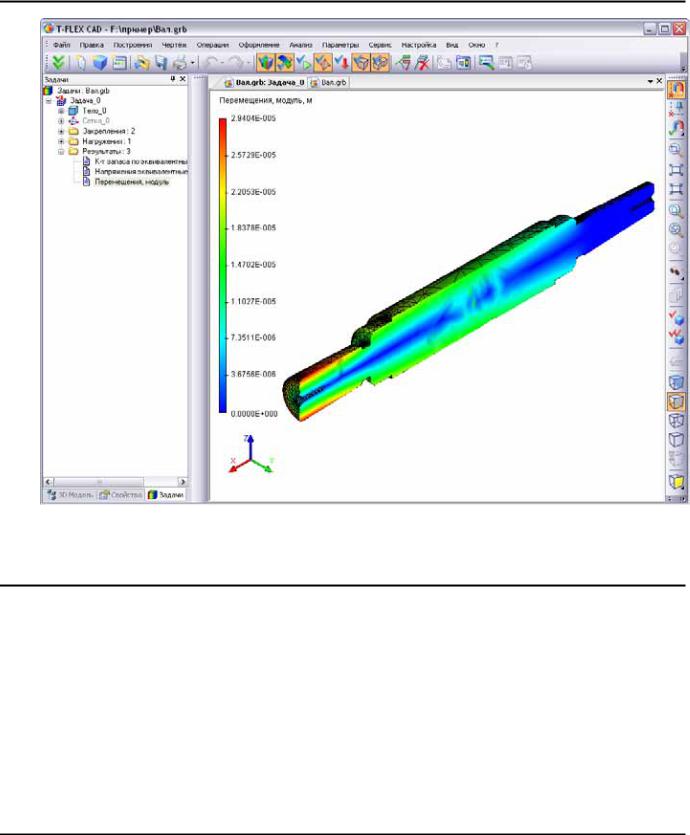
Обработка результатов (Постпроцессор)
Возможность построить сечение конечно-элементной сетки плоскостью очень важна в том случае, когда пользователю необходимо знать поведение решения внутри конструкции.
Генерация отчётов
Пользователь может создавать независимые от T-FLEX Анализа электронные документы, содержащие основные сведения о рассчитанной задаче. Отчёт формируется в html-формате и его просмотр возможен в любом просмотрщике, например, MS Internet Explorer или MS Word. Для создания отчёта активной задачи используется команда «Анализ|Отчёт…».
Вызов диалога настройки отчёта также возможен из контекстного меню по нажатию  на имени выбранной задачи (команда «Отчёт…»).
на имени выбранной задачи (команда «Отчёт…»).
Отчёт содержит основные сведения о модели, материалах, расчётной конечно-элементной сетке, а также цветные эпюры результатов, которые отображаются в данный момент в дереве задач или открыты в окнах просмотра результатов расчёта, графики.
93
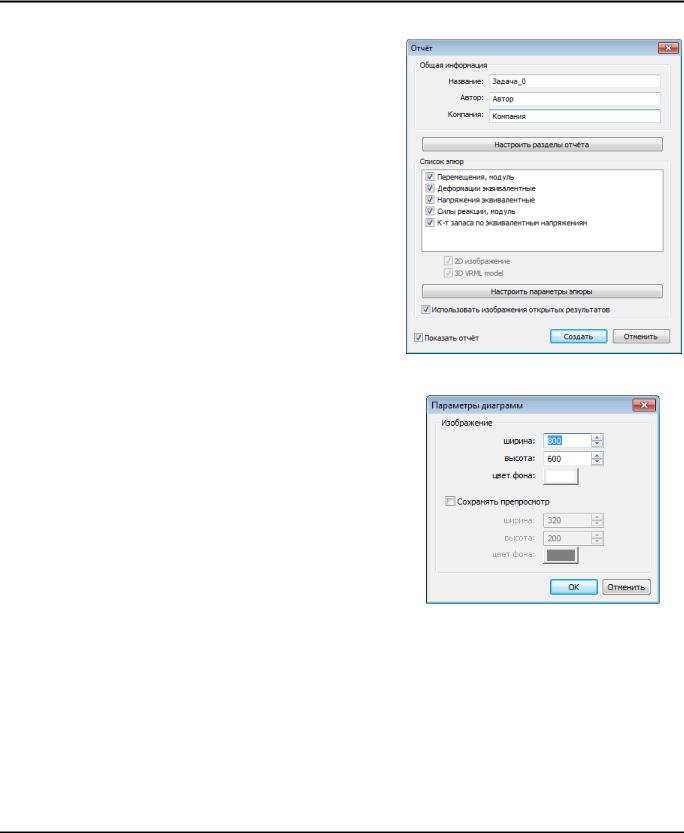
Руководство пользователя T-FLEX Анализ
Рассмотрим основные элементы управления диалога создания отчёта.
Группа “Общая информация” содержит данные о названии задачи, для которой формируется отчёт (“Название”), сведения о создателе отчёта (“Автор” - по умолчанию информация берётся из свойств документа), сведения о компании также по умолчанию берутся из свойств документа.
Элемент управления “Список эпюр” позволяет отметить галочками виды результатов, графические изображения которых будут добавлены в формируемый отчёт.
Наверху от со списка эпюр имеется кнопка
[Настроить разделы отчета], где можно выбрать, какие разделы необходимо включить в отчет.
При помощи кнопки [Настроить параметры эпюры] можно вызвать диалог для задания параметров изображения эпюр. Здесь можно задать размер картинки в пикселях и цвет фона. Также можно включить создание предварительного просмотра и настроить его изображение. При этом в главный документ отчёта включаются уменьшенные изображения эпюр результатов, а доступ к полным изображениям
осуществляяется кликом  на уменьшенном изображении при просмотре файла отчёта, например, в Internet Explorer.
на уменьшенном изображении при просмотре файла отчёта, например, в Internet Explorer.
Флажок “Сохранять 3D модель в формате VRML”
создаст дополнительно к картинкам также трёхмерные модели результатов в формате vrml с цветовой окраской и граничными условиями. В отчете рядом с картинкой будет доступна ссылка на vrml-модель соответствующего результата. Отметим, что для просмотра vrml-модели в Internet Explorer необходимо использовать независимый plugin, отображающий vrml-
модели (например, Cortona Vrml Client, http://www.cortona3d.com или другой аналог).
Флажок «Использовать изображение открытых результатов» позволяет перенести в отчёт изображения открытых в данный момент эпюр в текущих ракурсах, как они выглядят в окне результатов расчёта. Если открытых окон с результатами нет, или элемент управления не активен, то эпюры помещаются в отчёт с ориентацией по умолчанию («аксонометрия вид спереди»).
Нажатие на кнопку [Создать] приводит к появлению диалога сохранения файла отчёта. По умолчанию отчёт сохраняется в текущем каталоге файла модели и имеет наименование «имя файла модели-название задачи».html.
При генерации отчёта создаётся одноименная папка с файлами графических изображений результатов в формате .bmp. Данное обстоятельство необходимо учитывать при переносе отчёта на другое рабочее место или при передаче стороннему заказчику.
94
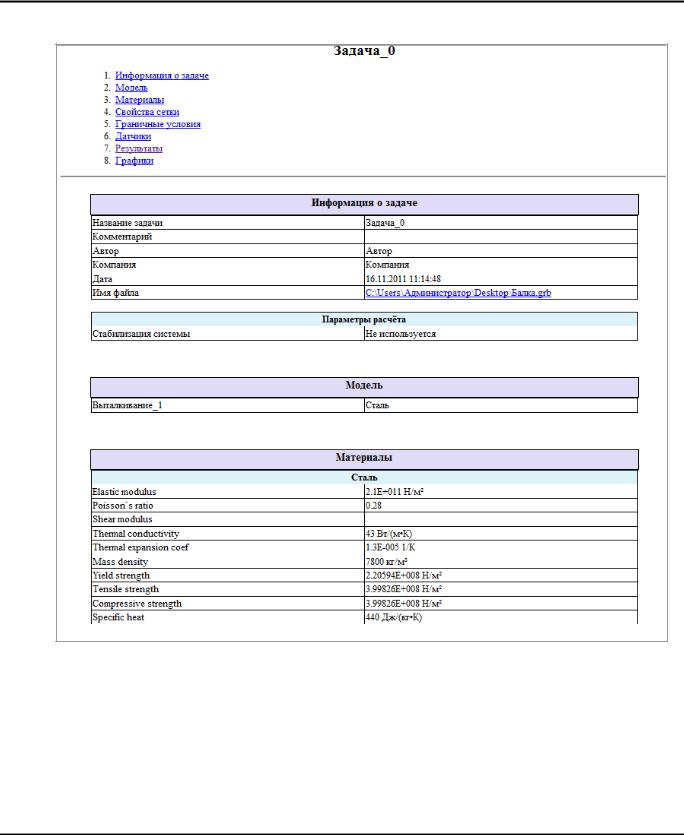
Обработка результатов (Постпроцессор)
Пример отчета в формате *.html:
95
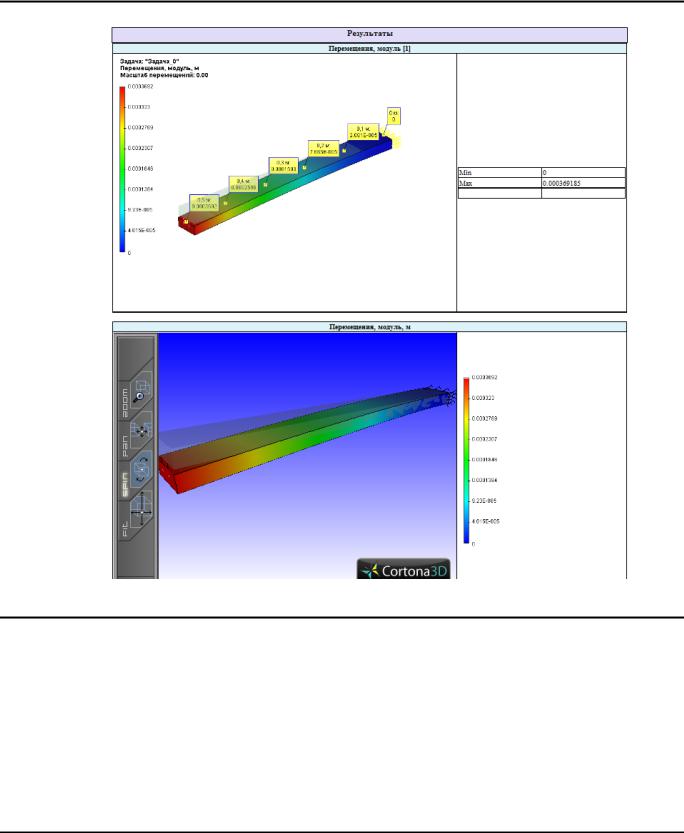
Руководство пользователя T-FLEX Анализ
Пример интерпретации результата
В этом параграфе мы рассмотрим пример детальной интерпретации результатов конкретного прочностного расчёта и выполним необходимые мероприятия по устранению недостатков модели.
Исходная модель представляет собой кронштейн, чертёж которого представлен ниже. Кронштейн нагружается силой 3500кг, которая равномерно распределена по горизонтальной плите. Материал модели – сталь. Имеется два закрепления: полное закрепление в нижнем отверстии, и частичное закрепление с запретом перемещений по продольной оси – для вертикальной плиты
Основным критерием для оценки прочности конструкции, как уже говорилось, является коэффициент запаса по напряжениям (КЗ). Минимальное значение КЗ для нашей детали должно быть не менее 1,5. После получения первых результатов можно увидеть общую картину распределения коэффициента, показанную справа на цветовой эпюре.
96
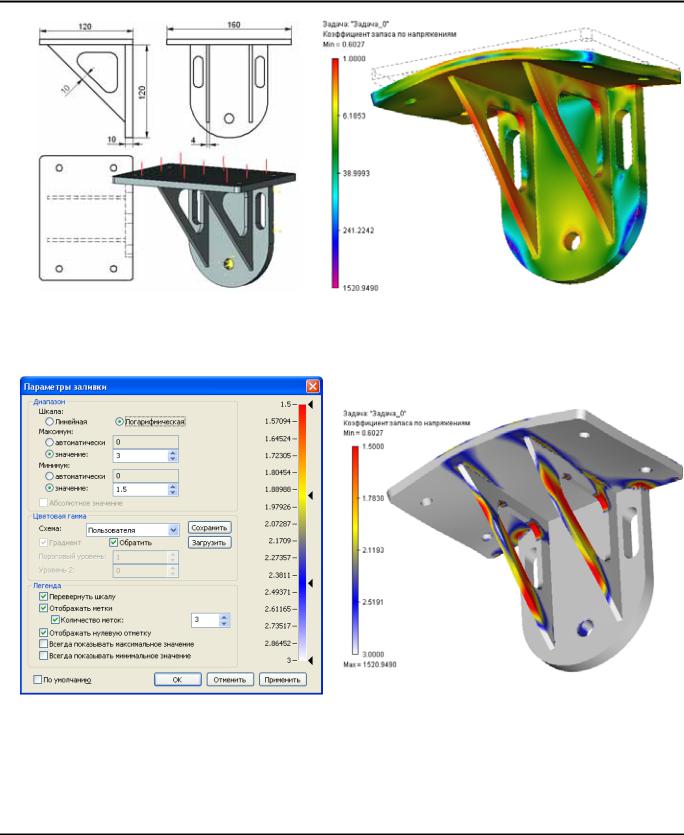
Обработка результатов (Постпроцессор)
В данном случае нас интересуют зоны, в которых КЗ приближается к критическим значениям. Мы можем просканировать модель при помощи курсора, наводя его на интересующие места и получая ответ в виде всплывающей подсказки. Но для более наглядного просмотра таких зон нужно настроить цветовую шкалу, как показано на следующем рисунке.
Устанавливается диапазон интересующих нас значений от 1.5 до 3. Корректируем для удобства цветовые значения. Все, что больше 3-х, будет отображаться белым цветом – нас эти зоны пока не интересуют. Критические зоны со значением менее 1.5 будут красными. Остальные значения диапазона будут иметь цвет в соответствии с настройками цветовой шкалы.
При таком отображении результата сразу становятся видны места модели, требующие усиления. Также на шкале значений мы видим, что минимальное значение КЗ равно 0.6, что не допустимо.
97
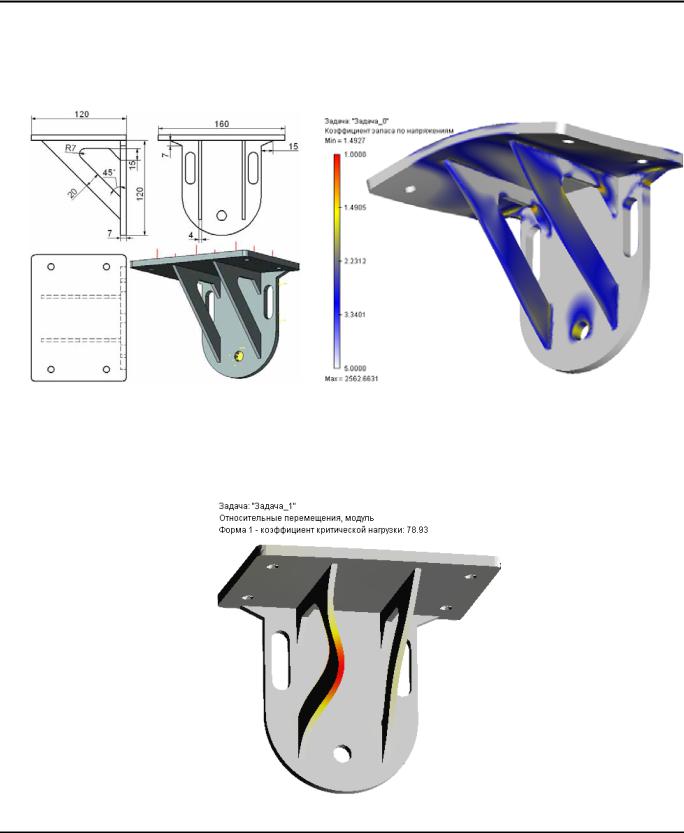
Руководство пользователя T-FLEX Анализ
Далее устраняем недостатки модели. В первую очередь усиливаем подкосы, увеличивая сечение и места соединения вертикальной и горизонтальной плит. Также при анализе общей картины распределения коэффициента запаса можно обнаружить зоны с избыточной прочностью. Это позволяет экономить материал. Так, можно уменьшить толщину вертикальной плиты и убрать на ней рёбра жесткости. Чертёж нового кронштейна приведен ниже.
После обновления сетки и выполнения повторного расчета видно, что коэффициент запаса в «проблемных» зонах теперь не принимает критических значений.
Для вынесения окончательного решения о прочности кронштейна необходимо выполнить расчёт детали на устойчивость. Этот расчёт показывает, что при данном нагружении для 1 формы коэффициент критической нагрузки составляет 79, что говорит о достаточном запасе устойчивости конструкции.
98
